




 2 hlasy
2 hlasy
Offline mapy pro a:Drake
android mapa návod

V souvislosti s rostoucí popularitou Geocachingu a větším počtem požadavků na offline mapy si dovolím publikovat jednoduchý návod, jak přidat offline mapy do programu a:Drake. Návod je zpracován pro verzi 4.21, pro verze starší než 4.09 nebude funkční (v této „novoroční“ verzi přibyla betaverze editoru nastavení map, ve které se tvoří konfigurační soubor). Výhodou konfiguračního XML souboru je snadná přenositelnost mezi zařízeními, pokud zachováte stejnou hierarchii složek. Pokud ne, dá se poměrně jednoduše upravit pomocí textového editoru. Vámi vytvořený soubor se uloží do adresáře, kde je nainstalovaný a:Drake, pod názvem map-config.xml.
1) Stažení a příprava dat
Prvním krokem je stažení dat, které jsou pro offline mapy zapotřebí. Kvůli většímu objemu dat je vhodné stahování dat provádět buď na počítači (s telefonem připojeným kabelem) nebo při připojení na Wi-fi.
Data lze stáhnout z mnoha zdrojů, osobně mám nejraději data od pawse (http://osm.paws.cz/), což jsou Open Street Mapy (dále jen OSM) doplněné o vrstevnice a turistické trasy. Mapové podklady jsou ve formátu *.map. Pokud chcete zobrazit veškerá data, která OSM od pawse obsahují, je nezbytné stáhnout mapová témata (v tomto případě soubor osmarender_gccz2.zip).
Téma je distribuované jako balík *.zip, takže je nutné pro rozbalení použít program v Androidu (např. ES File Explorer) nebo jej uložit a rozbalit v počítači (pomocí pravého tlačítka myši). Po rozbalení vznikne adresář osmarender_gccz. Celý tento adresář (obsahuje dva podadresáře a jeden soubor osmarender_gccz.map.xml) je nutné přesunout do zařízení. Mapy ČR + okolí hranic mají cca 323 MB, témata mají 1 MB. Pamatujte, že se mapy neustále aktualizují a proto je vhodné jednou za čas stáhnout novou verzi map.
2) Příprava složek
Pokud používáte pouze a:Drake, doporučuji vytvářet strukturu souborů přímo ve složce programu (pokud máte přístroj bez SD karet) nebo vytvořte libovolně pojmenovanou složku na SD kartě (např. OSM, Mapy, atd.). Program a:Drake stahuje online mapy do adresáře /adrake/maps/, offline mapy můžete zkopírovat například do této složky.
Jestli zároveň používáte Locus Map a chcete mít jednu offline mapu pro oba dva programy, nakopírujte mapu do adresáře /Locus/mapsVector/.
Do zvolené složky si zkopírujte všechna data (mapy + rozbalené téma pro a:drake).
3) Nastavení v a:Drake
Spusťe program a:Drake. V hlavním menu zvolte Nastavení, zvolte nabídku Mapy (dole uprostřed).
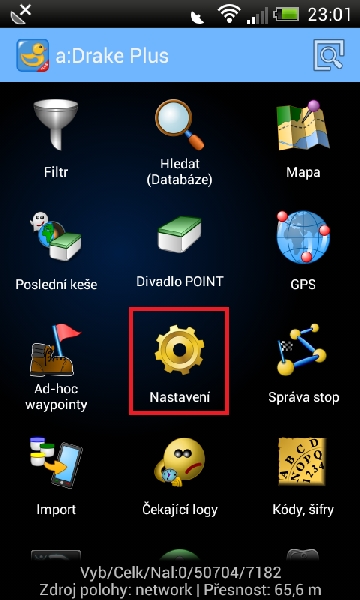
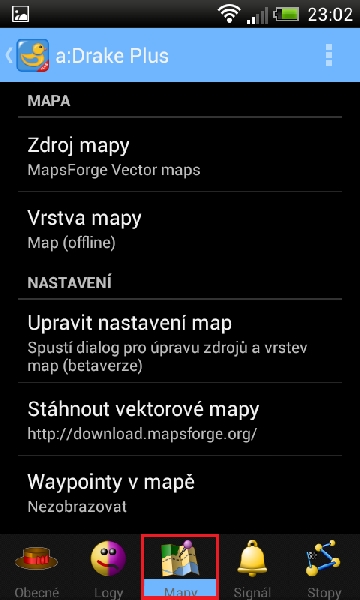
Zvolte nabídku Zdroj mapy. Pokud chcete nastavit offline mapu, zvolte MapsForge vector maps.
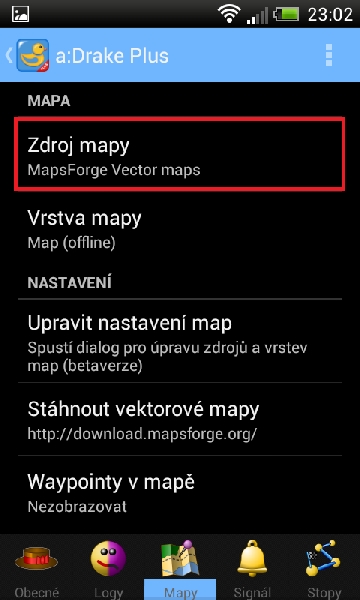
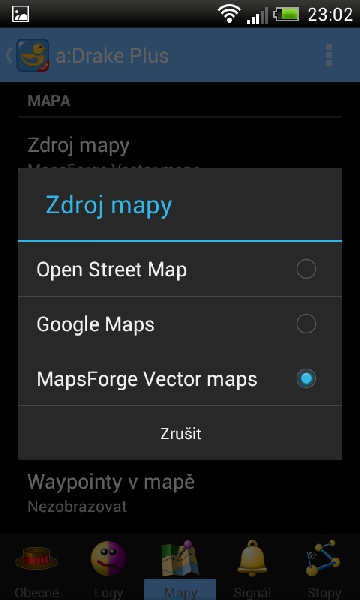
Zvolte nabídku Upravit nastavení map. Zde přejděte v nabídce Vrstva mapy na možnost Nová. Otevře se dialogové okno, kde vyplňte všechna pole – název vrstvy, soubor/technický název (cestu k mapovému souboru *.map), téma mapy (cesta k souboru *.xml ve složce tématu) a nastavte si měřítka (doporučuji minimální na 1, maximální na 20, výchozí na 13). Jakmile budete mít pole vyplněna, vraťte se do předchozí nabídky (tlačítko zpět).
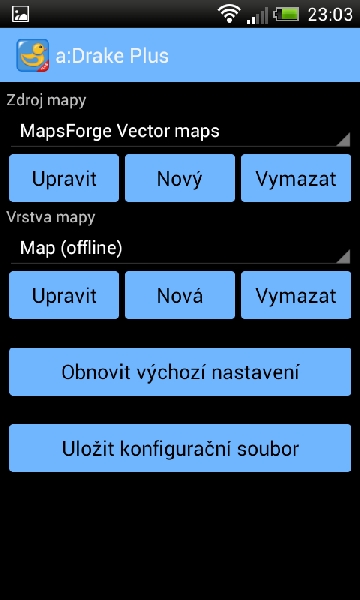

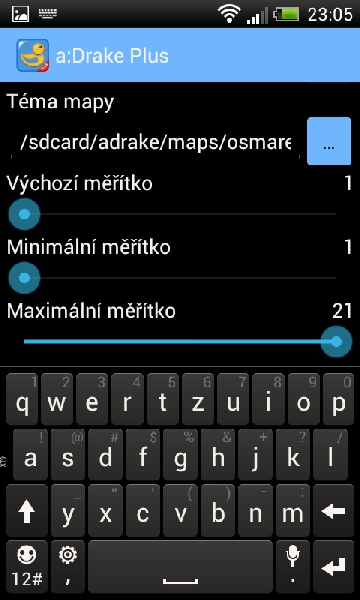
V nabídce Vrstva mapy by se měla objevit mapa s Vámi zadaným názvem vrstvy. Pokud chcete nastavení změnit, zvolte nabídkuUpravit, pokud chcete přidat další mapu, opět zvolte možnost Nová. Na konci přidávání map nezapomeňte uložit konfigurační soubor!
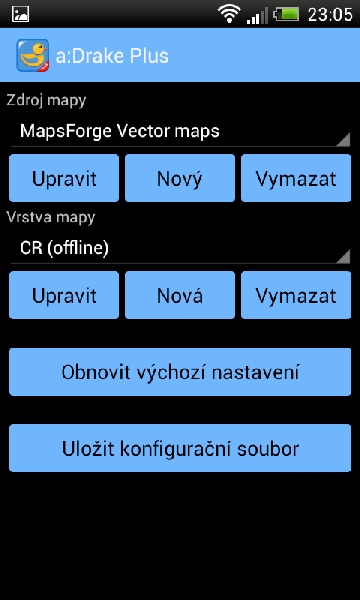
Po uložení konfiguračního souboru opusťte nabídku a vraťte se zpět do nastavení map. Zvolte nabídku Vrstva mapy. V případě, že jste vše nastavili správně máte na výběr ze seznamu Vámi přidaných map.
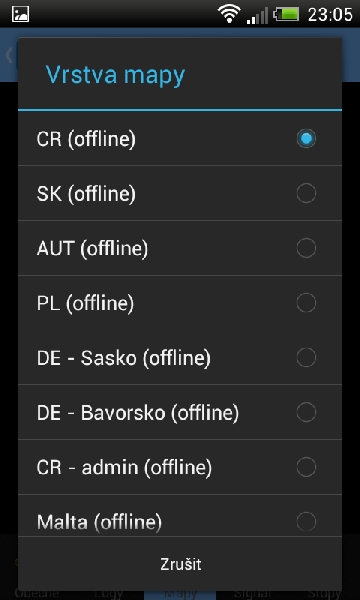
4) Kontrola nastavení
Opusťte menu Nastavení a přejděte zpět do hlavního menu. Zvolte možnost Mapa. Pokud přidáváte vrstvu ČR, měla by se vykreslit mapa podobná té, která je níže na screenech.

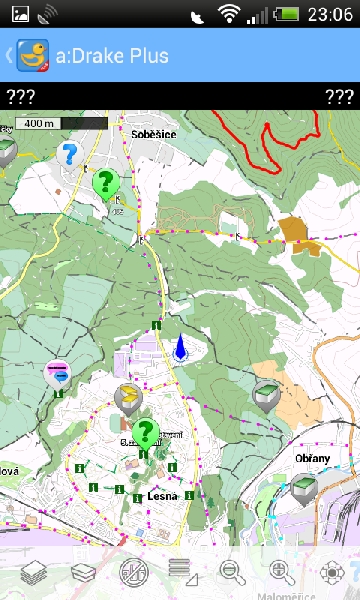
Přeji šťastný lov!
5) Zdroje
[1] web www.adrake.cz (http://adrake.cz/dok...:vektorove_mapy)
[2] web www.osm.paws.cz (http://osm.paws.cz/)
6) Další články
Offline mapy pro a:Drake - ruční editace map-config.xml (ruční konfigurace offline map, pro pokročilé uživatele)
a:Drake + GeoGet = DATABÁZE (návod jak pracovat s databází z GeoGetu)
a:Drake - logování (návod na úpravu obsahu logu)
Poznámky ke článku po publikaci:
23.08.2014: Některé novější verze Androidu (hlavně 4.4 KitKat) v kombinaci s přístrojem od firmy Samsung nedovolí aplikacím pracovat s daty na SD kartě. Je proto nutné umístit mapy přímo do paměti telefonu. Připomínku poslal Filip.Pecha.













 GeoGet
GeoGet URWIGO
URWIGO CWG
CWG




Ahoj, udělal jsem to přesně podle návodu, ale hlásí mi to tohle:
"unsupported render theme
version: 1"
Nevíte, co s tím?
Předem díky. :-)